
Kapag nag-install ng Yandex.Browser, ang pangunahing wika ay naka-set sa kapareho ng itinakda sa iyong operating system. Kung ang kasalukuyang wika ng browser ay hindi angkop sa iyo, at nais mong baguhin ito sa isa pa, madali itong magawa sa pamamagitan ng mga setting.
Sa artikulong ito sasabihin namin sa iyo kung paano baguhin ang wika sa browser ng Yandex mula sa Ruso hanggang sa kailangan mo. Matapos baguhin ang wika, ang lahat ng pag-andar ng programa ay mananatiling pareho, ang teksto lamang mula sa interface ng browser ang magbabago sa napiling wika.
Paano baguhin ang wika sa Yandex.Browser?
Sundin ang simpleng pagtuturo na ito:
1. Sa kanang itaas na sulok, mag-click sa pindutan ng menu at piliin ang "Mga setting".

2. Pumunta sa ilalim ng pahina at mag-click sa "Ipakita ang mga advanced na setting".

3. Pumunta sa seksyong "Mga Wika" at mag-click sa "Setting ng wika".
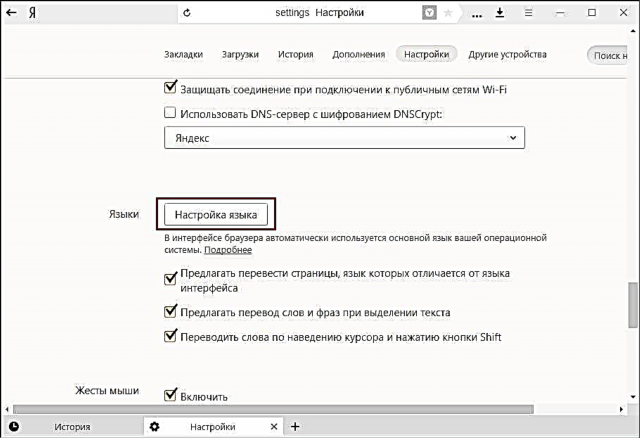
4. Bilang default, dalawang wika lamang ang matatagpuan dito: ang iyong kasalukuyang at Ingles. Itakda ang Ingles, at kung kailangan mo ng ibang wika, bumaba sa ibaba at mag-click sa "Idagdag".

5. Ang isa pang maliit na window ay lilitaw "Magdagdag ng wika". Dito, mula sa drop-down list, maaari mong piliin ang wika na kailangan mo. Ang bilang ng mga wika ay napakalaking, kaya't hindi malamang na magkakaroon ka ng anumang mga problema sa ito. Matapos piliin ang wika, mag-click sa pindutan"Ok".

7. Sa haligi ng bilingual, ang pangatlong wika na napili mo ay idinagdag. Gayunpaman, hindi pa ito kasama. Upang gawin ito, sa kanang bahagi ng window, mag-click sa "Gawin itong pangunahing upang ipakita ang mga web page". Ito ay nananatiling mag-click lamang sa pindutan"Tapos na".

Sa ganitong simpleng paraan, maaari mong mai-install ang anumang wika na nais mong makita sa iyong browser. Tandaan din na maaari mong opsyonal na itakda o huwag paganahin ang alok upang isalin ang mga pahina at spellcheck.











